Windows11是一款由微软公司推出的PC操作系统,在该版本中,开发商进行了一系列的更新和优化,那么不少用户在下载win11下载安装之后,应该怎么解决鼠标漂移的问题呢?应该通过这篇文章给大家介绍一下。
方法一:
1、首先在“开始”菜单中找到系统“设置”。
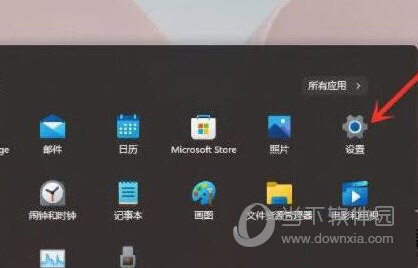
2、然后进入系统(系统),然后拉到底部找到“关于”。
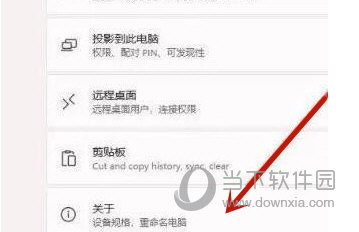
3、然后在较低的链接中找到“高级系统设置”。
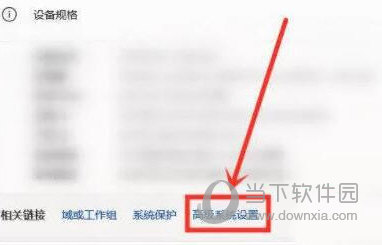
4、进入高级系统设置后,在性能中选择“设置”。
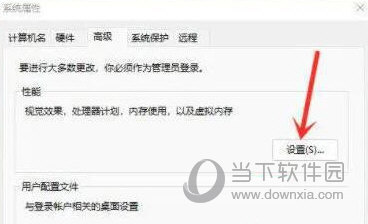
5、然后在“可视效果”选项卡下检查“调整到最佳性能”。
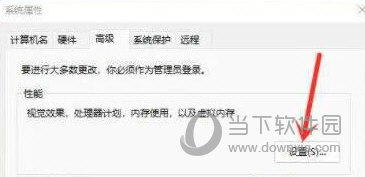
方法二:
1、按“Win + R”调用键盘上的“Regedit”Enter以确定注册表编辑器。

2、然后定位到如下位置“HKEY_CLASSES_ROOTDirectoryBackgroundShellexContextMenuHandlers”。
3、最后删除此文件夹下名为“new”的所有文件。
好了,以上就是小编为大家带来关于“Win11电脑鼠标一直飘怎么办”的全部内容介绍,总得来说还是非常简单的,一般小白用户也能快速学习操作,希望能帮助到你。














